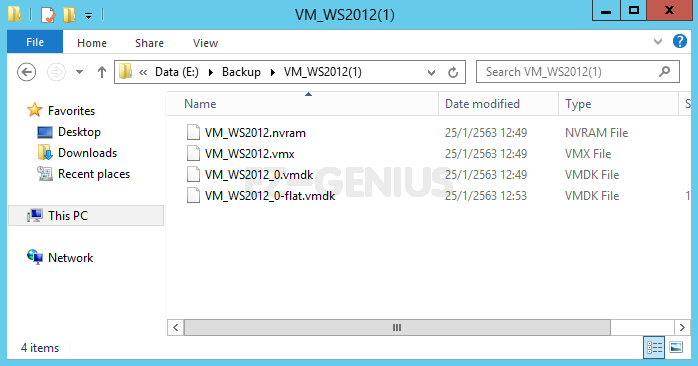หลังจากที่เพิ่มเครื่อง ESXi เข้ามาใน Veeam แล้ว เพื่อป้องกันเครื่อง VM ต่างๆ เกิดปัญหาจนไม่สามารถใช้งานได้ เช่น อาจเกิดจากไฟล์สำคัญเสียหาย, ถูกไวรัส Ramsomware เล่นงาน หรือบู๊ตเครื่องไม่ขึ้น เราสามารถสั่งให้ Veeam ทำการ Backkup ไฟล์ต่างๆ ของเครื่อง VM เก็บไว้ด้วยวิธีการก๊อบปี้ หากเกิดปัญหาก็สามารถอัปโหลดไฟล์เหล่านี้ไปใช้งานแทนได้ทันที โดยค่าต่างๆ ยังคงเหมือนเดิมทั้งหมด
การใช้คำสั่ง VM Copy เพื่อก๊อบปี้ไฟล์ทั้งหมดของเครื่อง VM
การก๊อบปี้ไฟล์ต่างๆ ทั้งหมดของเครื่อง VM ด้วยคำสั่ง VM Copy จะทำงานได้รวดเร็วกว่าการใช้เครื่องมือ OVA Tool ที่มีใน ESXi ดังนั้นจึงเหมาะสำหรับการก๊อบปี้เครื่อง VM ที่มีขนาดใหญ่ จะช่วยลดระยะเวลาในการ Backup ไฟล์ของเครื่อง VM ไปได้อย่างมาก โดยมีขั้นตอนดังนี้
- คลิกเลือกคำสั่ง BACKUP & REPLICATION จากนั้นคลิกคำสั่ง VM Copy ที่ด้านบน
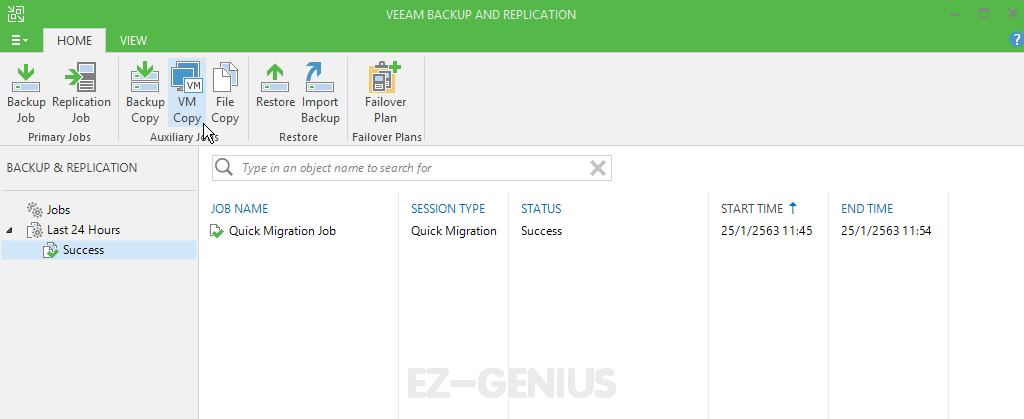
2. จะปรากฏหน้าต่าง New VM Copy Job ขึ้นมา ที่ขั้นตอน Name จะเป็นการตั้งชื่อ Job ในช่อง Name เมื่อตั้งชื่อเสร็จให้คลิกปุ่ม Next
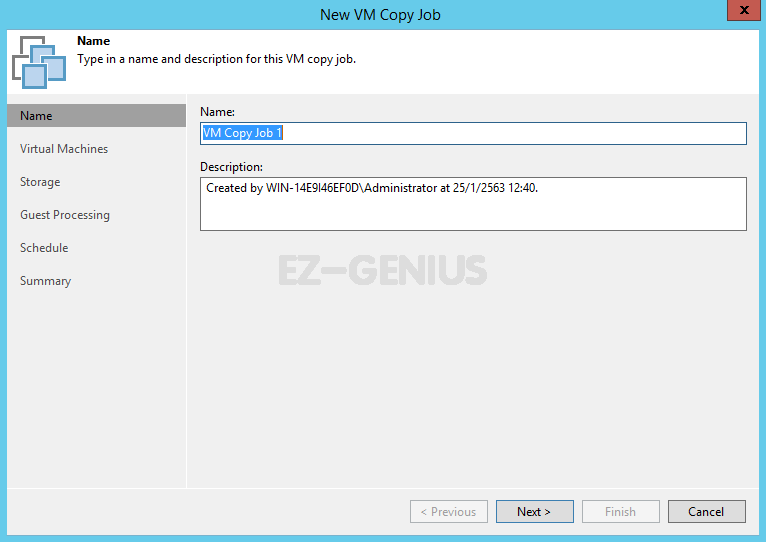
3. ขั้นตอน Virtual Machines คลิกปุ่ม Add แล้วเลือกเครื่อง VM ที่ต้องการ Copy จากนั้นคลิกปุ่ม Next
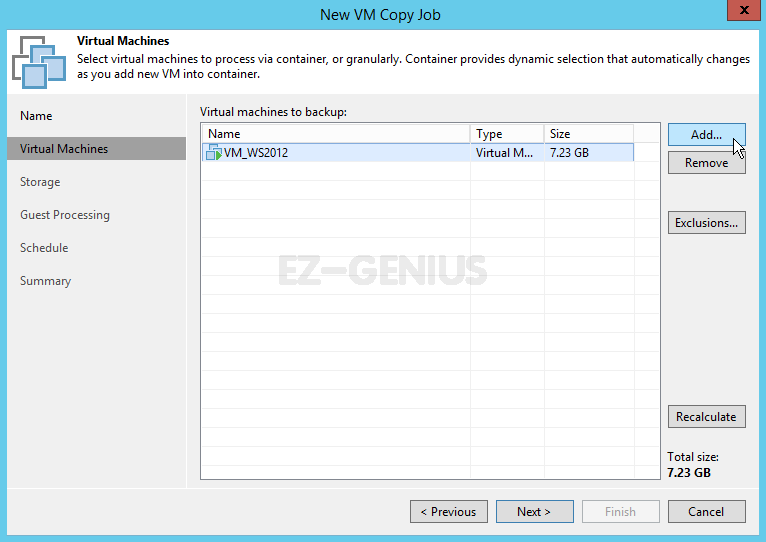
4. ขั้นตอน Guest Processing คลิกปุ่ม Next
5. ขั้นตอน Schedule เราสามารถตั้งเวลาเพื่อสั่ง Copy ไฟล์ที่เครื่อง VM โดยอัตโนมัติตามช่วงเวลาที่เราต้องการได้ โดยคลิกเลือกคำสั่ง Run the job automatically แล้วกำหนดช่วงเวลาของการตั้งเวลา
6. ขั้นตอน Summary คลิกปุ่ม Finish
7. กลับมาที่หน้าต่างหลักของ Veeam หากต้องการสั่ง Copy แบบ Manual ให้คลิกเลือกคำสั่ง VM Copy ที่แถบด้านซ้าย จากนั้นคลิกขวาที่ชื่อ VM Copy Job 1 แล้วเลือกคำสั่ง Start เพื่อสั่งให้โปรแกรมเริ่มทำงาน
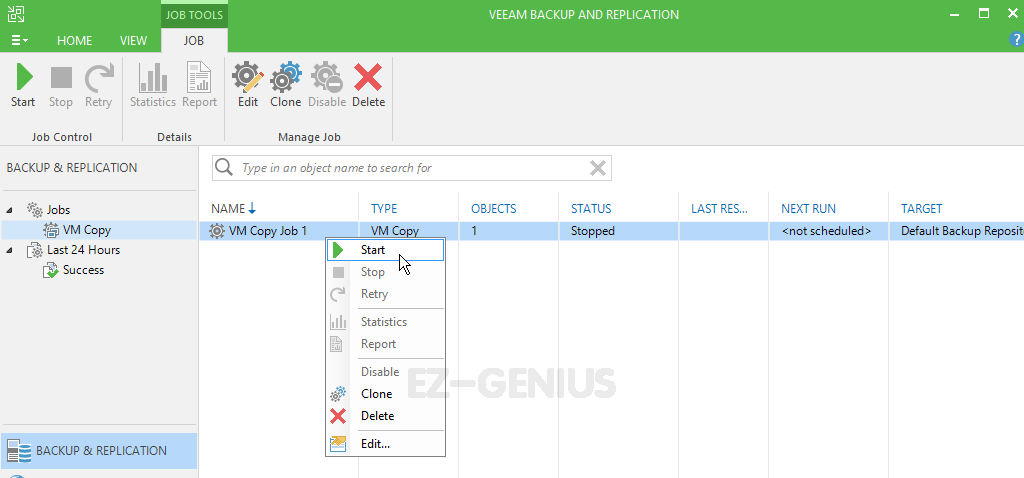
8. โปรแกรมก็จะเริ่มทำการ Copy ไฟล์ทั้งหมดของเครื่อง VM ซึ่งจะปรากฏหน้าต่าง Monitor ให้เราสามารถตรวจสอบสถานะการทำงานได้ตลอด เพื่อตรวจสอบได้ว่า ใช้ระยะเวลาในการทำงานเท่าไหร่ สำเร็จหรือไม่สำเร็จ และมีข้อผิดพลาด (Error) อะไรบ้าง
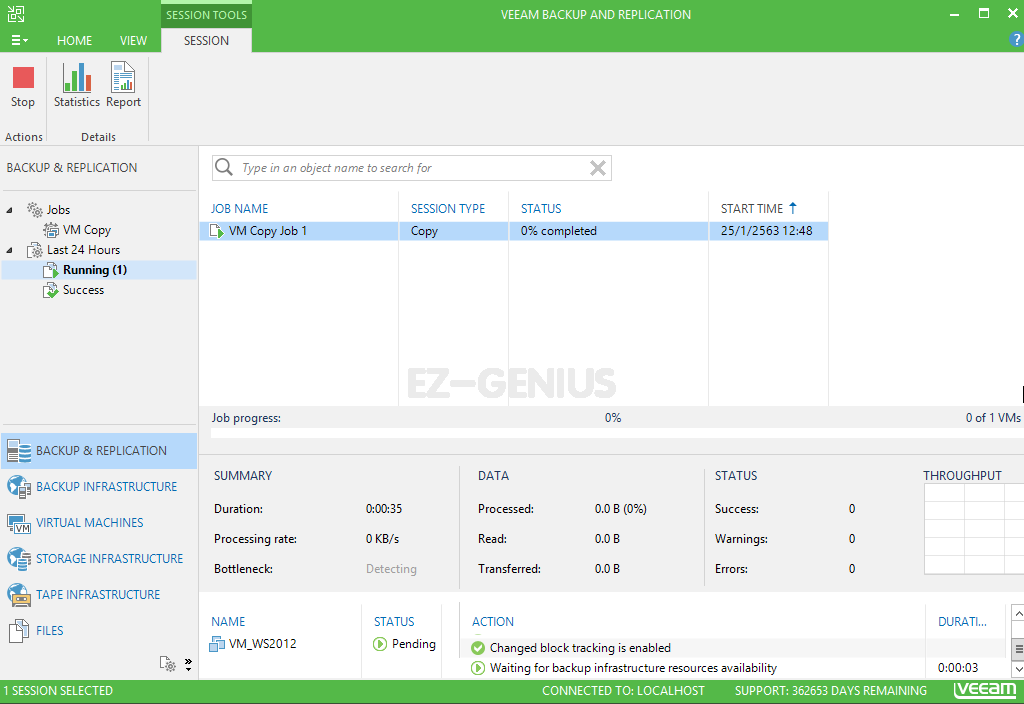
9. เมื่อ Copy เสร็จแล้ว เข้าไปในโฟลเดอร์ที่จัดเก็บไฟล์ที่ได้จากการ Copy ก็จะเห็นว่ามีไฟล์ต่างๆ ทั้งหมดของเครื่อง VM มาเก็บไว้ในเครื่องของเราแล้ว เราสามารถ Backup ไฟล์เหล่านี้เก็บไว้ด้านนอกอีกทางหนึ่ง เพื่อหากเครื่อง Host และ VM เครื่องนี้มีปัญหา ก็อัปโหลดไฟล์ที่ Copy ไว้กลับมาใช้งานได้เหมือนเดิม